Sådan aktiverer eller deaktiverer du JavaScript i din browser
Miscellanea / / November 28, 2021
Adskillige internetbrowsere bruger JavaScript til at køre interaktive funktioner som lydindhold, reklamer eller animationer, der forbedrer brugeroplevelsen. Android- og iOS-enheder kører også på JavaScript-baserede browsere, da de er nemmere og mere kompatible. Nogle gange, på grund af ydeevneproblemer og sikkerhedsmæssige årsager, skal JavaScript deaktiveres fra browseren. Hvis du vil aktivere det igen, skal du læse til slutningen for at lære forskellige tricks, der vil hjælpe dig med at navigere i sådanne situationer. Her er en perfekt guide, på hvordan du aktiverer eller deaktiverer JavaScript i din browser.
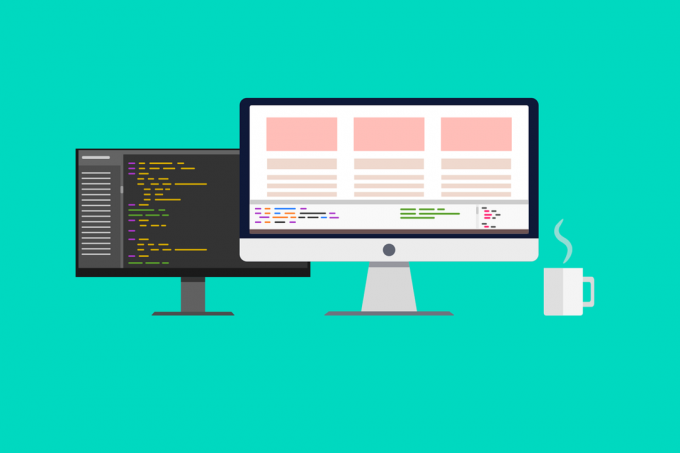
Indhold
- Sådan aktiverer eller deaktiverer du JavaScript i din browser
- Sådan aktiveres JavaScript i Google Chrome
- Sådan deaktiveres JavaScript i Google Chrome
- Sådan aktiverer du JavaScript i Internet Explorer
- Sådan deaktiveres JavaScript i Internet Explorer
- Sådan aktiveres JavaScript i Microsoft Edge
- Sådan deaktiveres JavaScript i Microsoft Edge
- Sådan aktiverer du JavaScript i Mozilla Firefox
- Sådan deaktiveres JavaScript i Mozilla Firefox
- Sådan aktiverer du JavaScript i Opera
- Sådan deaktiveres JavaScript i Opera
- Anvendelser af JavaScript
- Fordele ved at aktivere JavaScript i din browser
- Ulemper ved at aktivere JavaScript i din browser
Sådan aktiverer eller deaktiverer du JavaScript i din browser
Sådan aktiveres JavaScript i Google Chrome
1. Start Chrome browser.
2. Klik nu på ikon med tre prikker i øverste højre hjørne.
3. Klik her på Indstillinger mulighed som vist nedenfor.
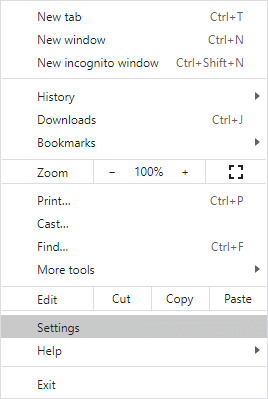
4. Klik nu videre Privatliv og sikkerhed i venstre rude.
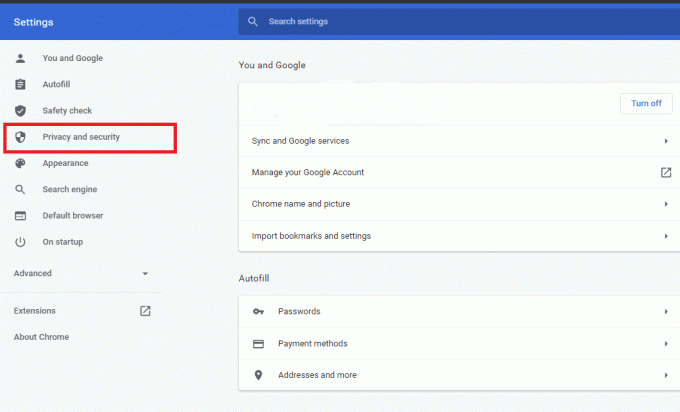
5. Klik på under afsnittet Privatliv og sikkerhed Indstillinger for websted som afbildet på dette billede.
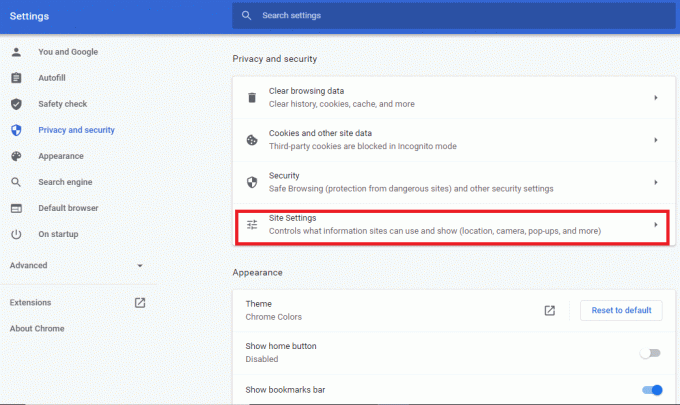
6. Rul ned, indtil du ser en mulighed med titlen JavaScript. Klik på den.
7. Slå TIL indstillingen til Tilladt (anbefales) mulighed som vist nedenfor.
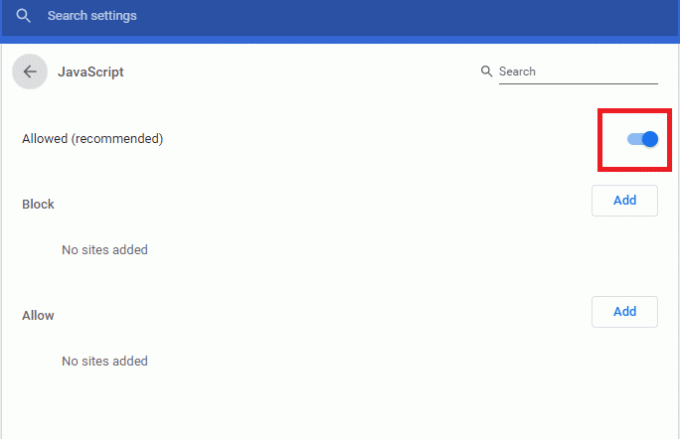
Nu er JavaScript aktiveret i din Google Chrome-webbrowser.
Sådan deaktiveres JavaScript i Google Chrome
1. Naviger til Indstillinger for websted mulighed ved at følge trin 1-5 som forklaret ovenfor.
2. Rul nu ned til JavaScript og klik på den.
3. Sluk for kontakten under Blokeret mulighed som vist nedenfor.

Nu har du deaktiveret JavaScript i Chrome-browseren.
Læs også:Sådan kopieres fra højreklik på deaktiverede websteder
Sådan aktiverer du JavaScript i Internet Explorer
1. Start Internet Explorer og klik på gear ikon.
2. Vælg nu Internet muligheder som vist nedenfor.
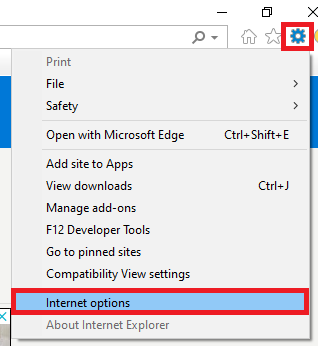
3. Skift her til Sikkerhed fanen.
4. Klik nu på Brugerdefineret niveau ikonet og rul ned til Scripting hoved.
5. Dernæst, tjek Aktiver under Aktiv scripting og klik på Okay. Se det givne billede.
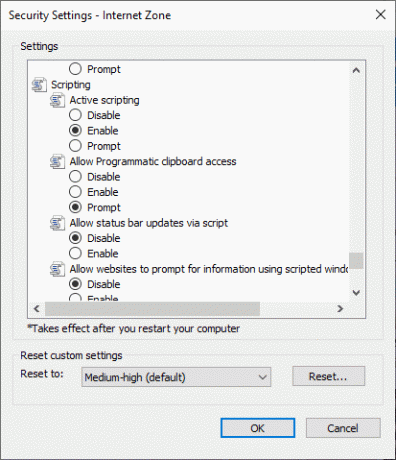
6. Genstart browseren, og JavaScript vil blive aktiveret.
Sådan deaktiveres JavaScript i Internet Explorer
1. Følg trin 1-3 som anvist i 'Sådan aktiverer du JavaScript i Internet Explorer'.
2. Klik nu på Brugerdefineret niveau ikon. Bliv ved med at rulle ned, indtil du når overskriften med titlen Scripting.

3. Klik på Deaktiver ikon under Aktiv scripting. Klik derefter på Okay som vist.

4. Genstart Intern Explorer, og Javascript vil blive deaktiveret.
Sådan aktiveres JavaScript i Microsoft Edge
1. Åben din Microsoft Edge browser.
2. Klik nu på ikon med tre prikker at åbne menu og klik på Indstillinger.
3. Her, naviger til Cookies og webstedstilladelser og klik på den. Se nedenstående billede.
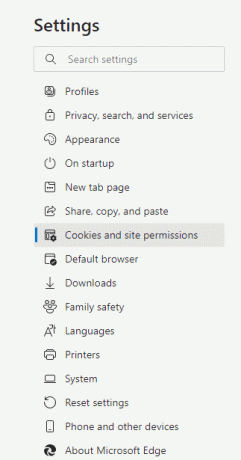
4. Rul nu ned og klik på JavaScript.
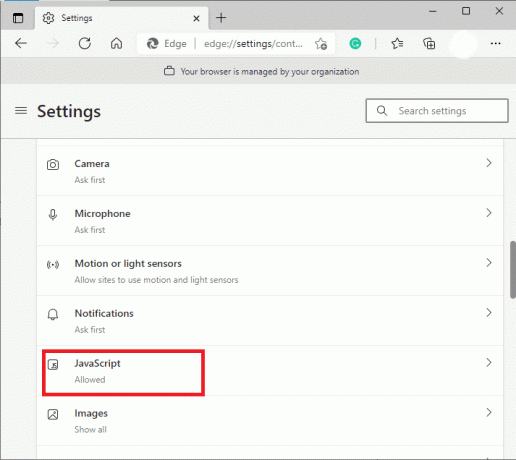
5. Slå TIL indstillingen til Tilladt (anbefales) for at aktivere JavaScript i Microsoft Edge-browseren.
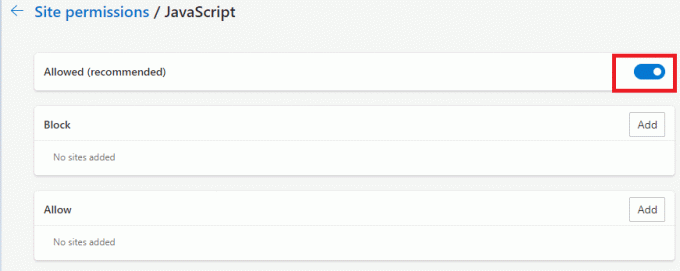
Sådan deaktiveres JavaScript i Microsoft Edge
1. Naviger til Cookies og webstedstilladelser som forklaret i trin 1-3 i den foregående metode.
2. Rul ned til højre for vinduet JavaScript og klik på den.
3. Slå FRA indstillingen til Tilladt (anbefales) som vist nedenfor. Dette vil deaktivere JavaScript i Microsoft Edge-browseren.
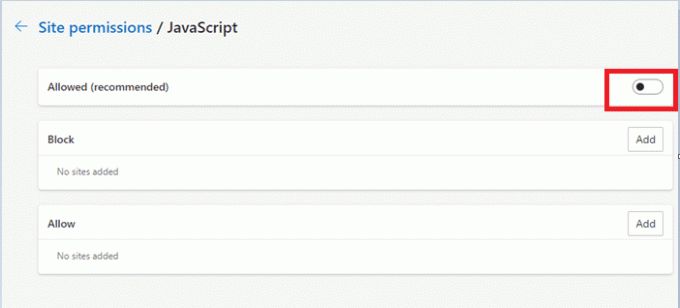
Sådan aktiverer du JavaScript i Mozilla Firefox
1. Åbn a nyt vindue i Mozilla Firefox.
2. Type om: config i søgefeltet og tryk Gå ind.
3. Du vil modtage en advarsel. Klik på Accepter risikoen og fortsæt som afbildet nedenfor.
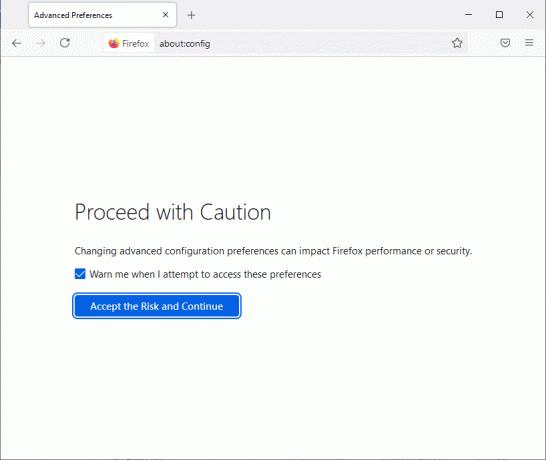
4. Det Præferencersøgefelt vil dukke op. Type javascript.enabled her som vist.
5. Klik på dobbeltsidet pilikon at indstille værdien til sand som illustreret nedenfor.
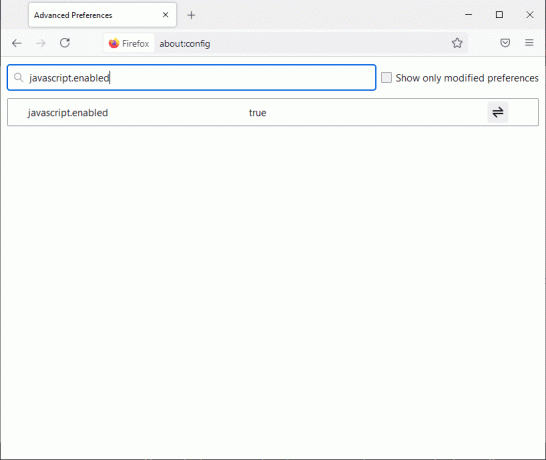
Nu vil JavaScript være aktiveret i Mozilla Firefox.
Læs også:Sådan løser du Firefox Black Screen-problem
Sådan deaktiveres JavaScript i Mozilla Firefox
1. Naviger til søgefeltet Præferencer ved at følge trin 1-3 i metoden ovenfor.
2. Her skal du skrive 'javascript.enabled‘.
3. Klik på dobbeltsidet pilikon og indstil værdien til falsk. Se det givne billede.
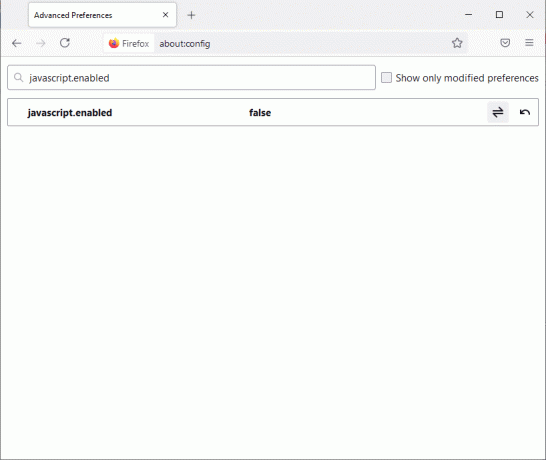
JavaScript vil være deaktiveret i Firefox-browseren.
Sådan aktiverer du JavaScript i Opera
1. Åbn Opera browser og åbne en nyt vindue.
2. Klik på Opera symbol i øverste venstre hjørne for at åbne den menu.
3. Rul nu ned på skærmen og klik på Indstillinger som vist.

4. Her, klik videre Indstillinger for websted.
5. Klik på indstillingen med titlen JavaScript under Site Settings-menuen som vist her.
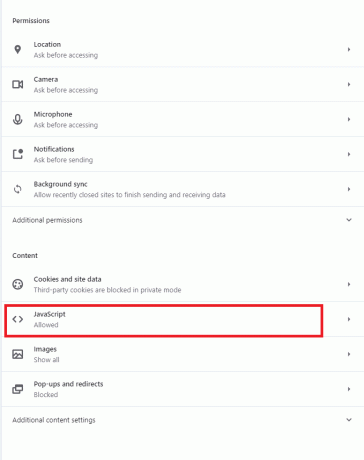
6. Slå TIL indstillingerne til Tilladt (anbefales) for at aktivere JavaScript i Opera-browseren.
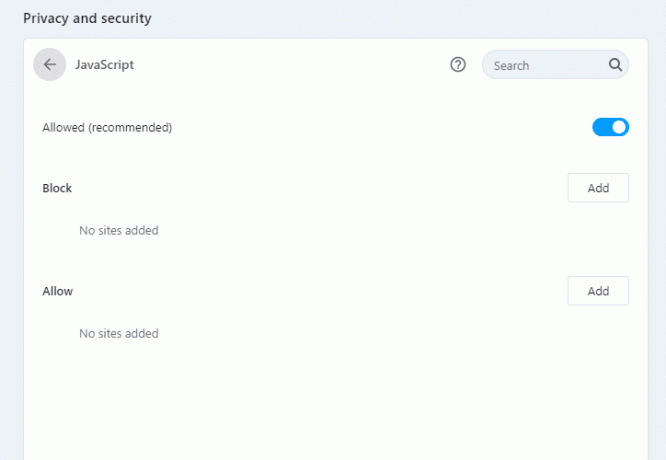
Sådan deaktiveres JavaScript i Opera
1. Naviger til Indstillinger for websted som forklaret ovenfor.

2. Klik her på JavaScript mulighed.
3. Slå FRA indstillingerne af Tilladt (anbefales) for at deaktivere JavaScript i Opera-browseren.
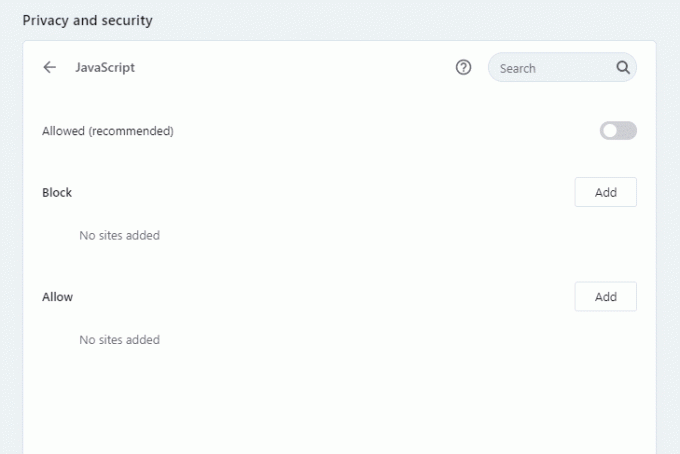
Læs også:Sådan rettes javascript: void (0) Fejl
Anvendelser af JavaScript
JavaScript-applikationerne er vokset meget i løbet af det sidste årti. Et par af dem er anført nedenfor.
- Dynamiske websider: Det fremmer dynamisk interaktion mellem brugeren og websiden. For eksempel kan brugeren nu indlæse nyt indhold (enten et billede eller et objekt) uden at opdatere vinduet.
- Web- og appudvikling: De biblioteker og rammer, der findes i JavaScript, er velegnede til at udvikle en webside og/eller en applikation.
- Spiludvikling: 2 Dimensional og endda 3 Dimensional spil kan udvikles ved hjælp af rammer og biblioteker, der tilbydes af JavaScript.
- Bygning af servere: Udover web- og applikationsudvikling kan brugeren bygge webservere og arbejde med backend-udvikling.
Fordele ved at aktivere JavaScript i din browser
- Brugerinteraktiviteten øges på websider.
- Brugeren kan få adgang til flere interaktive websider, når JavaScript er aktiveret i browseren.
- Den tid, der kræves for at etablere en forbindelse mellem serveren og systemet, er reduceret, da JavaScript fungerer på klientsiden.
- Når JavaScript er aktiveret, reduceres båndbredden og belastningen betydeligt.
Ulemper ved at aktivere JavaScript i din browser
- Implementeringen af JavaScript kan ikke udføres ved hjælp af en enkeltforælder.
- Det er mindre sikkert, da brugere kan downloade sidekilden eller billedkilden på deres systemer.
- Det tilbyder ikke multiprocessing support til systemet.
- JavaScript kan ikke bruges til at få adgang til eller overvåge de tilgængelige data på et andet domænes webside. Alligevel kan brugeren se sider fra forskellige domæner.
Anbefalede:
- Løs problem med at blinke markøren på Windows 10
- Reparer Windows 10-fildeling, der ikke virker
- Sådan afinstalleres Discord fuldstændigt på Windows 10
- Ret din forbindelse er ikke sikker fejl på Firefox
Vi håber, at denne guide var nyttig, og at du er i stand til det aktivere eller deaktivere JavaScript i din browser. Fortæl os, hvor meget denne artikel hjalp dig. Hvis du har spørgsmål/kommentarer til denne artikel, er du velkommen til at skrive dem i kommentarfeltet.



